SlimJet 21.0.8.0
Motor Chromium vytvoril značný počet prehliadačov a každý z nich je vybavený rôznymi funkciami, ktoré zlepšujú a zjednodušujú interakciu s internetovými stránkami. SlimJet je jedným z nich - poďme zistiť, čo tento webový prehliadač ponúka.
obsah
- Zabudovaný blokátor reklám
- Flexibilné nastavenie úvodnej stránky
- Podpora tém
- Nainštalujte rozšírenia
- Obnoviť poslednú reláciu
- Ukladanie stránok vo formáte PDF
- Nástroje na zachytávanie okien
- Správca preberania
- Prevziať video
- Prevod karty na aplikáciu
- preklad
- Preklad stránky
- Režim inkognito
- Bočný panel záložiek
- Prispôsobiť panel s nástrojmi
- Rozdelená obrazovka
- Automatické aktualizácie kariet
- Komprimovať fotografiu
- Vytvorenie aliasu
- Nízka spotreba zdrojov
- Automatické vyloženie záložiek na pozadí
- dôstojnosť
- nedostatky
- Stiahnite si SlimJet zadarmo
Zabudovaný blokátor reklám
Keď prvýkrát spustíte SlimJet, budete vyzvaní aktivovať blokovanie reklám, ktoré podľa vývojárov zablokuje všetky reklamy vo všeobecnosti.
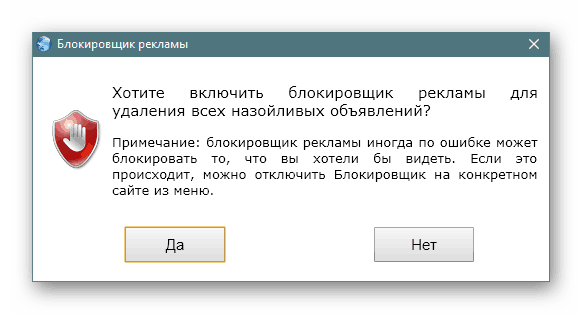
Filtre s ním sa používajú na rozbalenie Adblock plus bannery a iné reklamy budú zablokované na úrovni ŽVP. Okrem toho existuje manuálne nastavenie filtrov, vytvorenie bieleho zoznamu stránok a samozrejme možnosť vypnúť prácu na určitých stránkach.
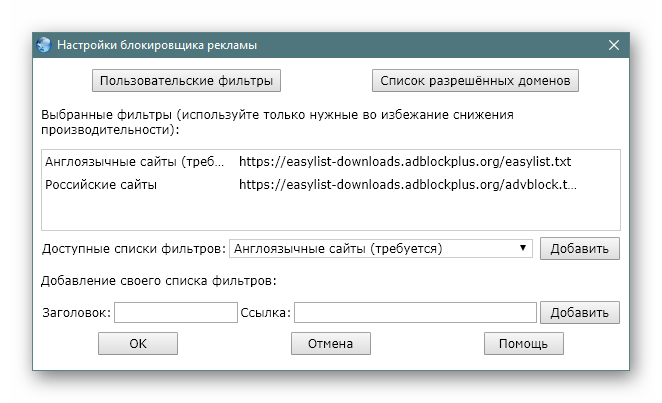
Flexibilné nastavenie úvodnej stránky
Nastavenie úvodnej stránky v tomto prehliadači je pravdepodobne najpokročilejšie zo všetkých ostatných. V predvolenom nastavení vyzerá „Nová karta“ absolútne nepreukázateľne, ale každý používateľ ju môže zmeniť tak, aby vyhovoval jeho potrebám.
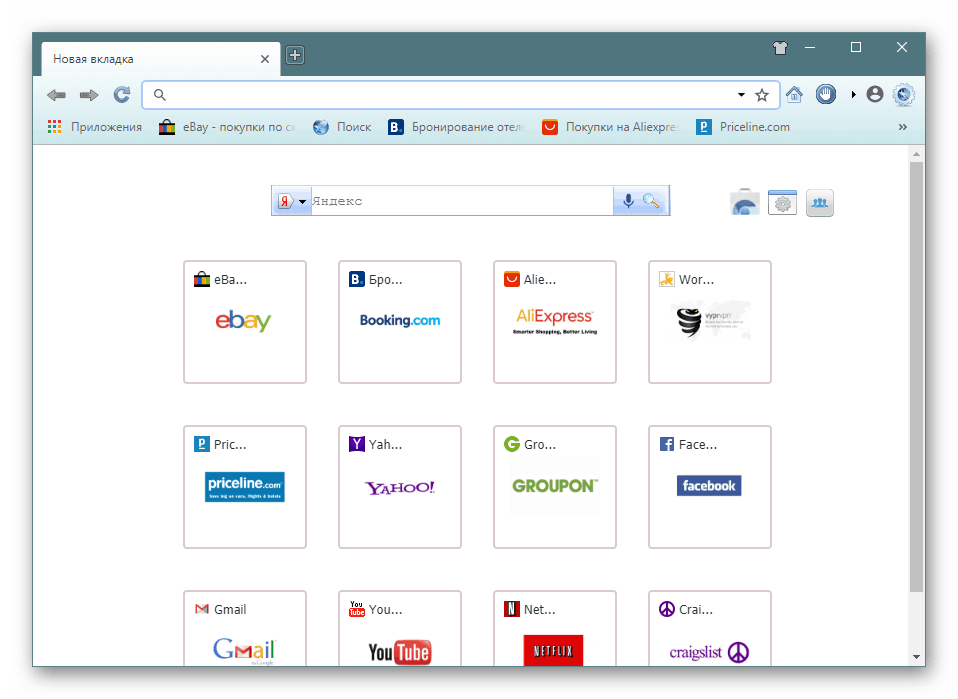
Kliknutím na ikonu ozubeného kolieska sa zobrazí ponuka nastavení stránky. Tu môžete nastaviť počet vizuálnych záložiek a môžete ich pridať od 4 do 100 (!) Kusov. Každá z dlaždíc je úplne upravená, okrem toho, že nemôžete vložiť vlastný obrázok, ako je to v Vivaldi , Užívateľ je tiež vyzvaný, aby zmenil pozadie na akúkoľvek plnú farbu alebo nastavil svoj vlastný obrázok. Ak je obrázok menší ako veľkosť obrazovky, funkcia "Vyplniť pozadie s obrázkom" zatvorí prázdny priestor.
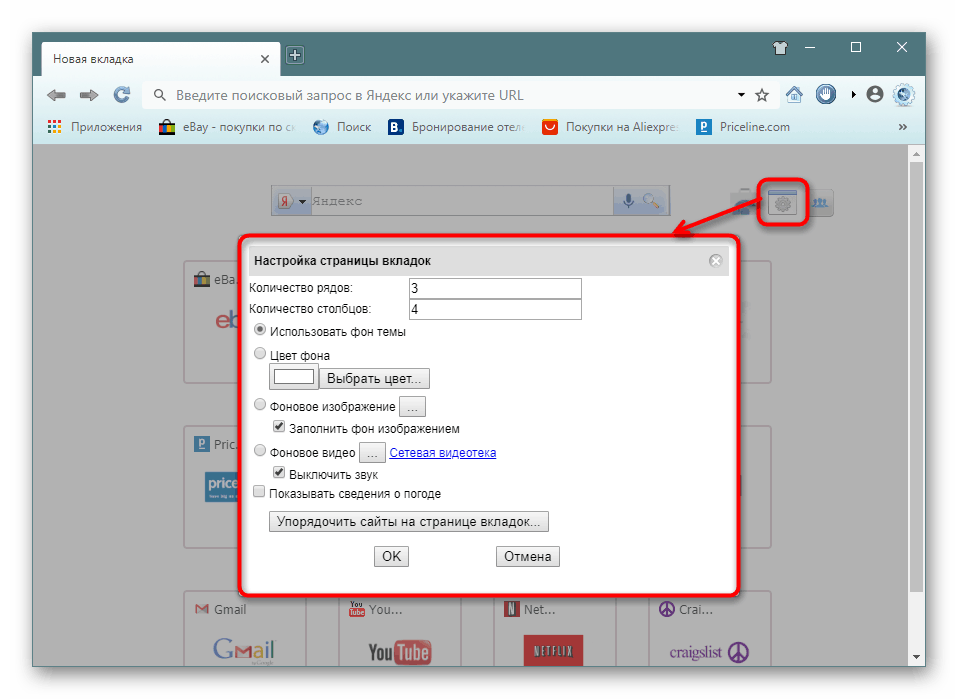
Ďalšou zaujímavou možnosťou by bolo nainštalovať videoklip, dokonca aj so schopnosťou prehrávať zvuk. Pravda stojí za zmienku, že na slabých počítačoch nemusí fungovať veľmi stabilne a notebooky budú mať batériu, ktorá sedí rýchlejšie. Voliteľne sa navrhuje zapnúť zobrazenie počasia.
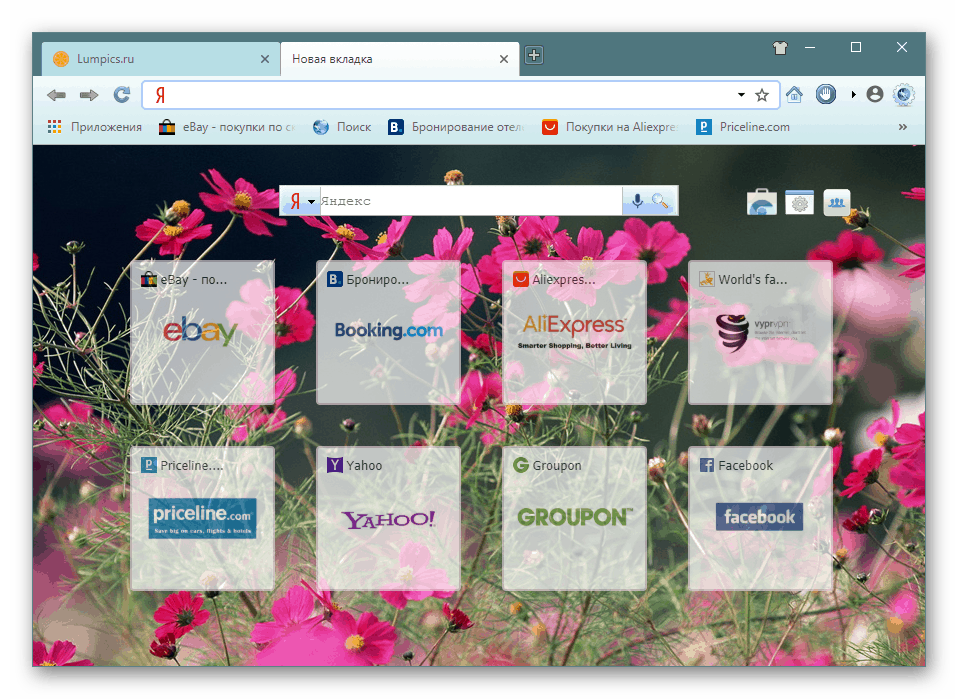
Podpora tém
Nie bez tém podpory. Pred nastavením vlastného obrázka na pozadí môžete zobraziť zoznam dostupných skinov a vybrať ten, ktorý sa vám páči.
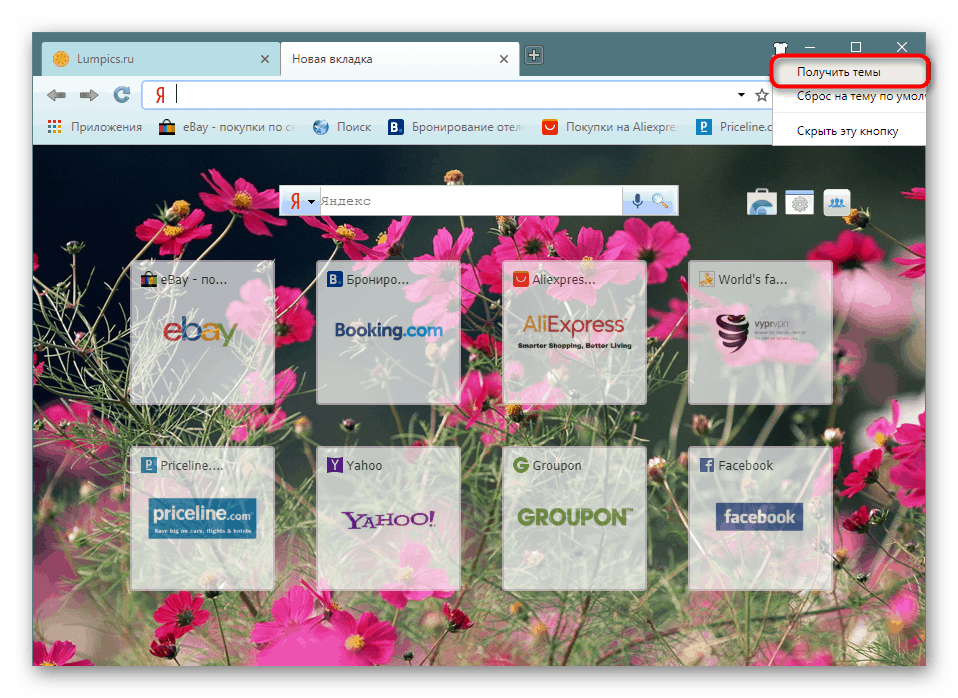
Všetky motívy sú nainštalované z Internetového obchodu Chrome, pretože oba prehliadače pracujú na rovnakom motore.
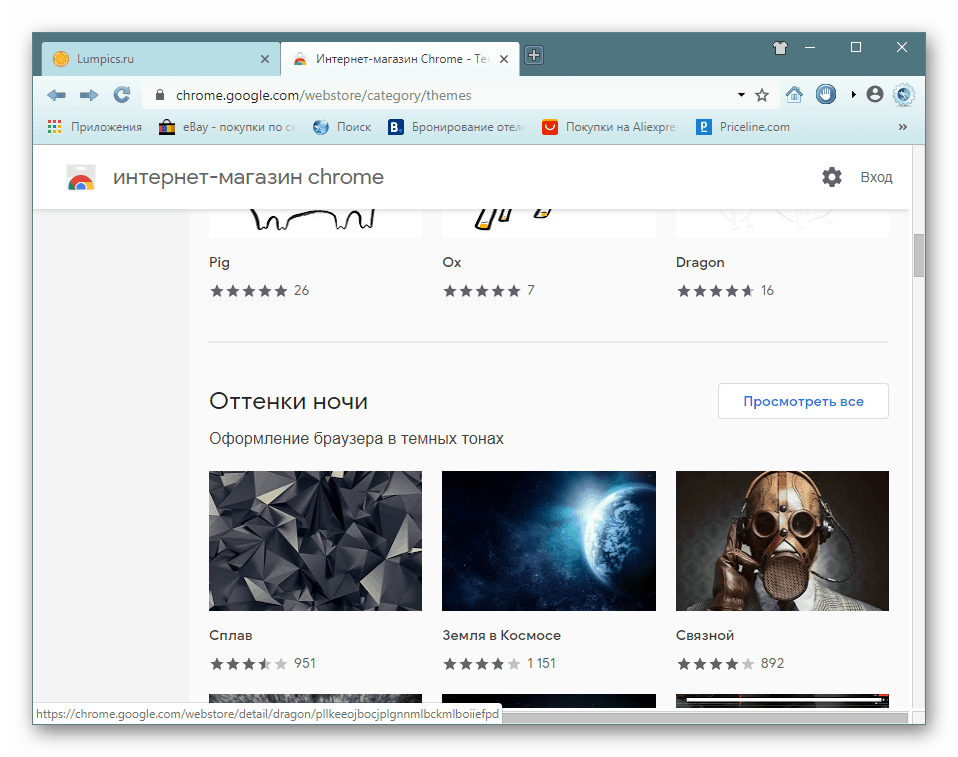
Nainštalujte rozšírenia
Ako už bolo jasné, analogicky s témami z Webstore Google, akékoľvek rozšírenia sú voľne stiahnuté.
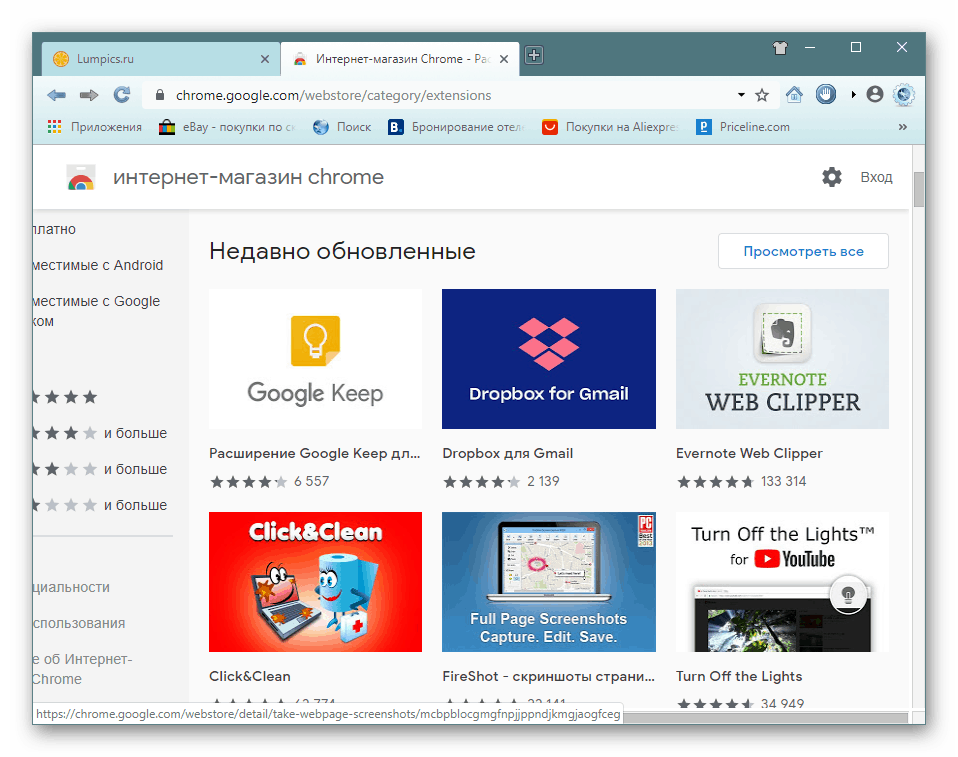
Pre uľahčenie je tlačidlo pre rýchly prístup na stránku s dodatkami umiestnené na „novej karte“ s rozpoznateľnou ikonou.
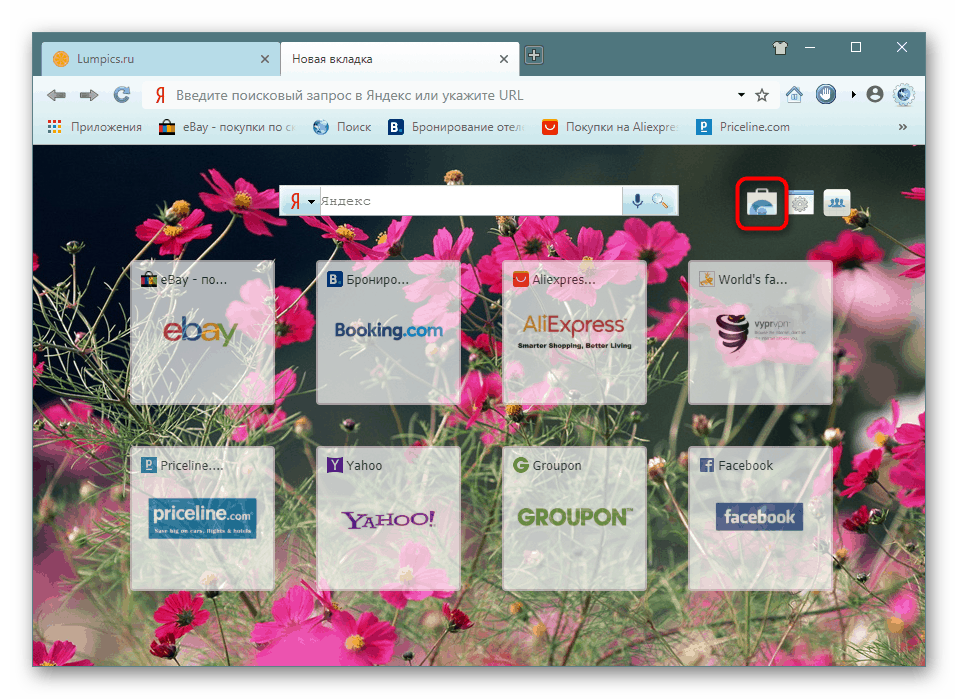
Obnoviť poslednú reláciu
Známa situácia pre mnohých - posledná relácia webového prehliadača nebola zachovaná, keď bola zatvorená, a všetky stránky, vrátane pevných kariet, ktoré boli naplánované na návštevu, boli preč. Aj hľadanie v histórii tu nepomôže, čo je veľmi nepríjemné, ak sú niektoré stránky pre človeka dôležité. SlimJet môže obnoviť poslednú reláciu - stačí otvoriť menu a vybrať zodpovedajúcu položku.
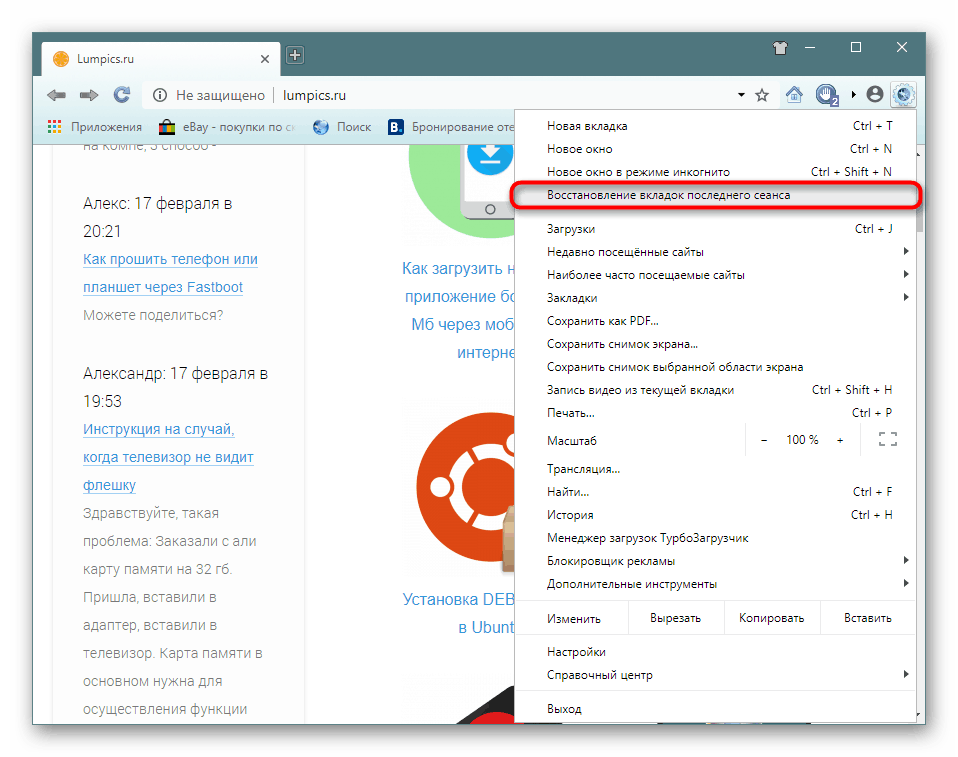
Ukladanie stránok vo formáte PDF
PDF je populárny formát pre ukladanie textu a obrázkov, takže mnoho webových prehliadačov môže ukladať stránky v tomto formáte. SlimJet je jedným z nich a uchovanie je tu prepracované s bežnou funkciou tlače na hárku na báze prehliadača.
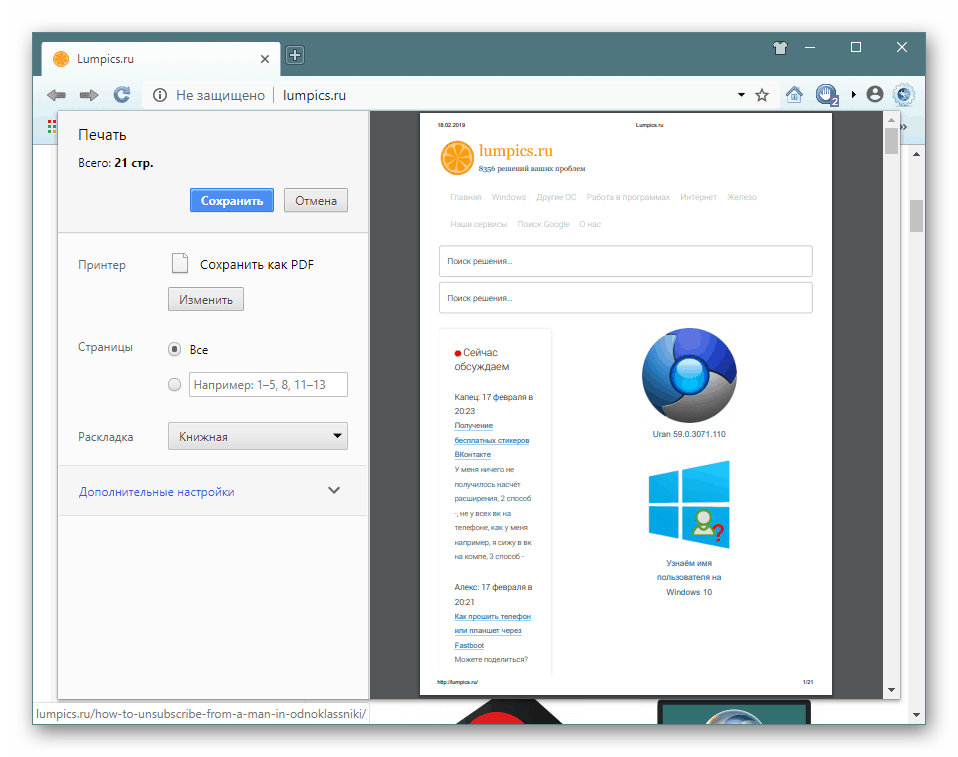
Nástroje na zachytávanie okien
Pri surfovaní na internete používatelia často nájdu dôležité a zaujímavé informácie, ktoré je potrebné uložiť alebo zdieľať ako obrázok. Na tieto účely sú v programe 3 nástroje, ktoré umožňujú zachytiť časť obrazovky. Z tohto dôvodu nie je potrebné inštalovať programy tretích strán, rozšírenia alebo ukladať snímky obrazovky prostredníctvom schránky. SlimJet zároveň nezachytí svoje rozhranie - vytvorí iba snímku obrazovky oblasti webovej stránky.
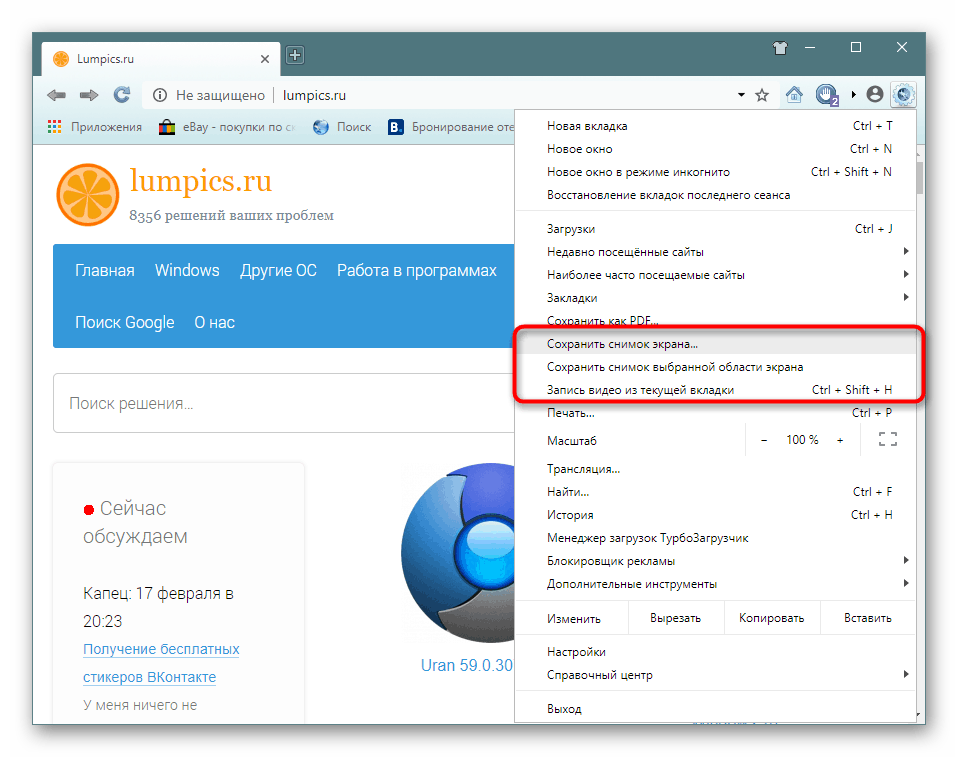
Úplná snímka karty
Ak sa užívateľ zaujíma o celú stránku, za jej preklad do obrázka zodpovedá funkcia „Uložiť snímku obrazovky ...“ . Nie je možné vybrať ľubovoľnú oblasť sami, pretože zachytávanie je automatické - všetko, čo zostáva, je určiť umiestnenie na uloženie súboru do počítača. Buďte opatrní - ak stránka stránky má tendenciu klesať, keď sa posúva, budete mať na výstupe obrovský obraz na výšku.
Vybraná oblasť
Ak sa stránka zaujíma len v určitej oblasti, na jej zachytenie by ste mali vybrať funkciu „Uložiť snímku z vybratej oblasti obrazovky“ . V tejto situácii si užívateľ zvolí hranice označené červenými čiarami. Modrá farba udáva celkovú povolenú hranicu, kde môžete urobiť snímku obrazovky.
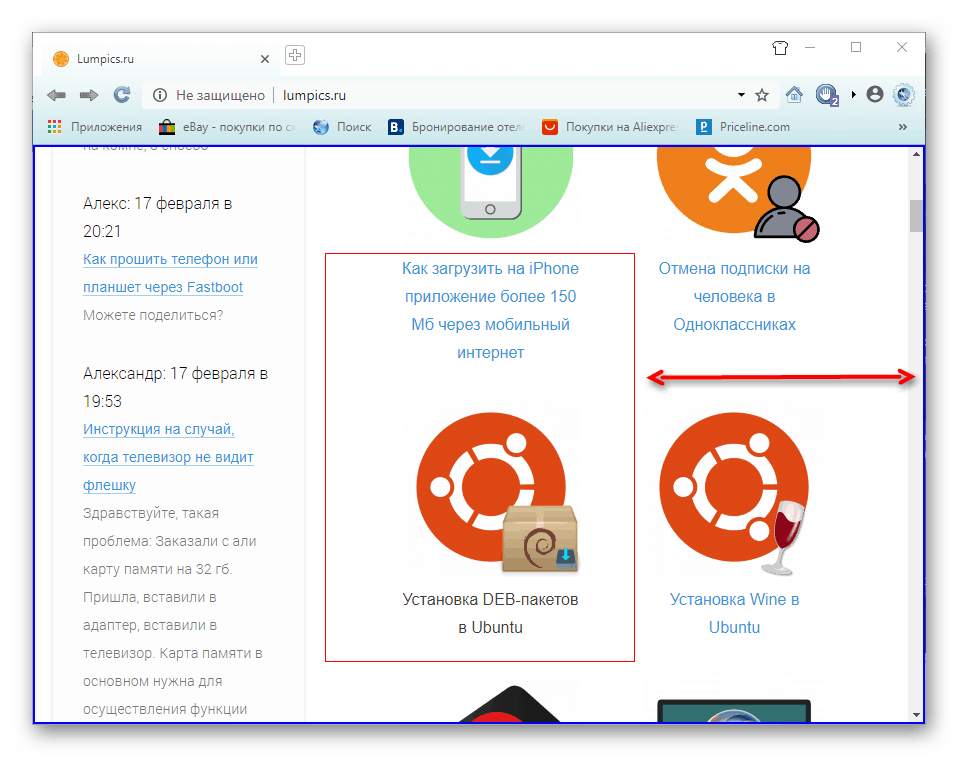
Nahrávanie videa
Docela nezvyčajné a užitočné pre niektoré, schopnosť nahrávať video ako alternatívu k programom a službám pre sťahovanie videa z internetu. Na tieto účely použite "Nahrať video z aktuálnej karty". Z názvu je jasné, že nahrávanie sa nevzťahuje na celý prehliadač, takže nebude možné vytvárať zložité videá.
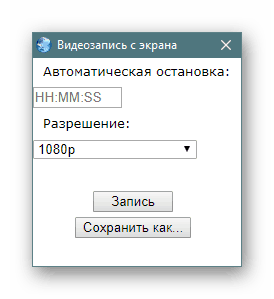
Užívateľ môže určiť nielen kvalitu snímania, ale aj čas v hodinách, minútach a sekundách, po ktorom sa záznam automaticky zastaví. To je skvelý spôsob, ako nahrávať niektoré streamingové vysielania a televízne programy, ktoré idú v nepohodlných časoch, napríklad v noci.
Správca preberania
Každý z nás často sťahuje niečo z internetu, ale ak sú niektoré obmedzené na malé veľkosti súborov, ako sú obrázky a gif, iní využívajú možnosti siete na maximálne a extortovanie veľkých súborov. Bohužiaľ, nie všetci užívatelia majú stabilné pripojenie, takže sťahovanie môže zlyhať. Patrí sem aj sťahovanie s nízkou návratnosťou, ktorá môže byť tiež prerušená, ale už nie je zavinená poskytovateľom sťahovania.
"Turbocharger" v SlimJete vám umožňuje flexibilne spravovať všetky vaše sťahovania, vystavovať každý svoj vlastný priečinok pre uloženie a počet pripojení, ktoré obnovia pozastavené sťahovanie, skôr než začať od začiatku.
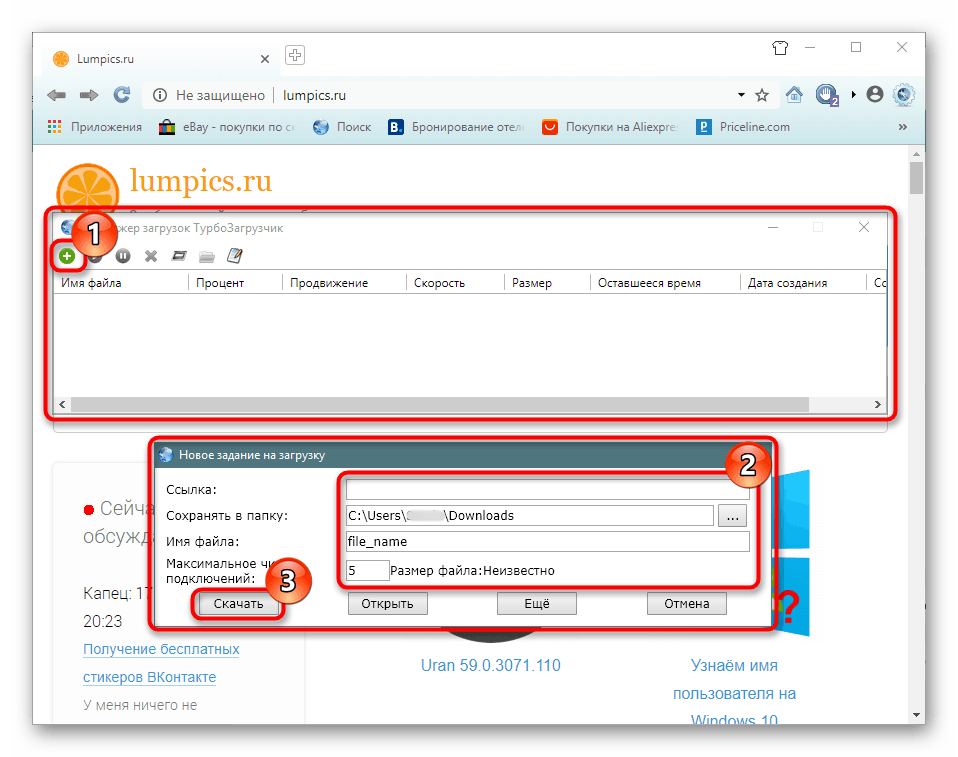
Ak kliknete na "Ďalšie" , môžete si tiež stiahnuť cez FTP zadaním "Užívateľské meno" a "Heslo" .
Prevziať video
Vstavaný downloader umožňuje jednoducho sťahovať videá z podporovaných stránok. Tlačidlo preberania je umiestnené v paneli s adresou a má zodpovedajúcu ikonu.
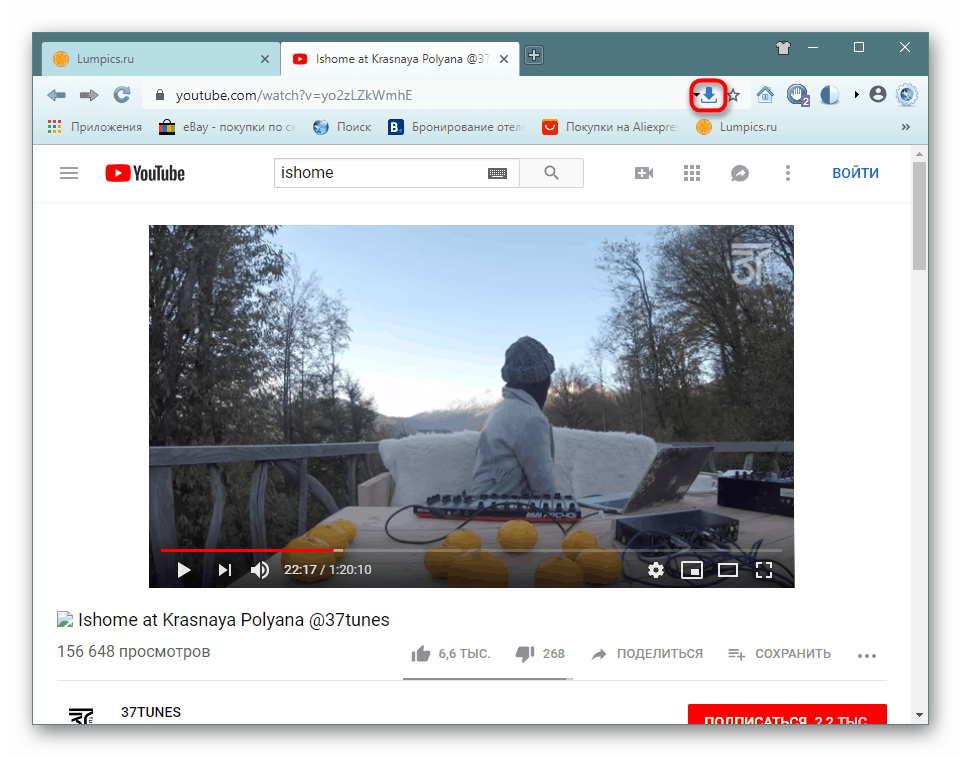
Pri prvom použití vás prehliadač požiada o inštaláciu video transkodéra, bez ktorého táto funkcia nebude fungovať.
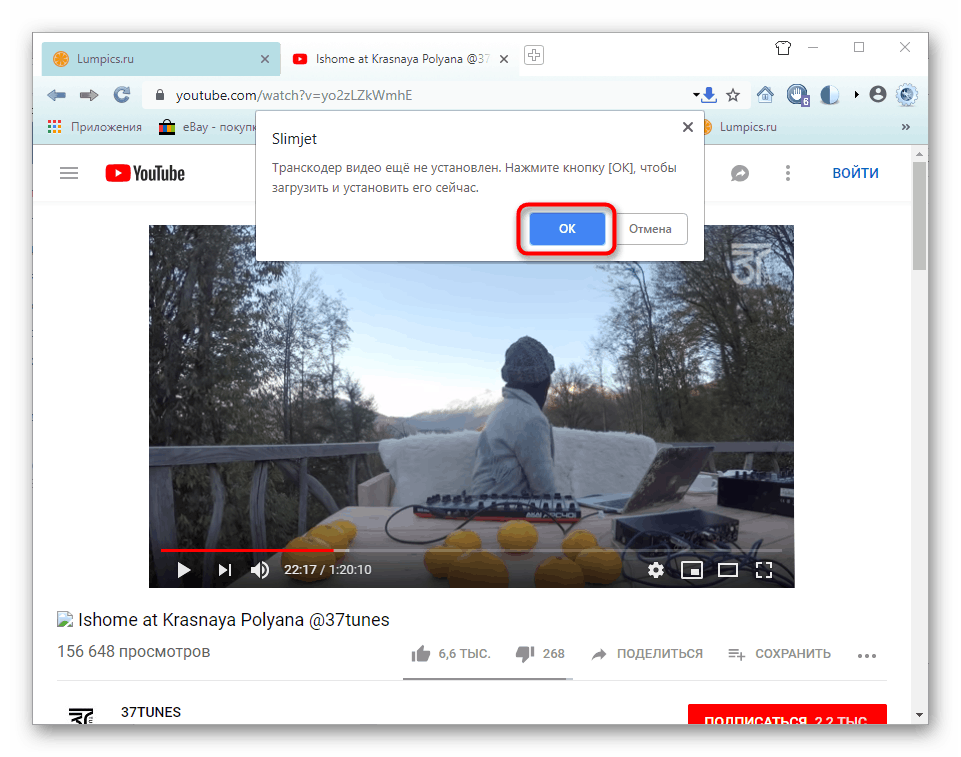
Potom vám bude ponúknuté sťahovanie videí v jednom z dvoch formátov: Webm alebo MP4. Prvý formát, ktorý môžete zobraziť v prehrávači VLC buď cez SlimJet na samostatnej karte, druhá je univerzálna a vhodná pre všetky programy a zariadenia, ktoré podporujú prehrávanie videa.
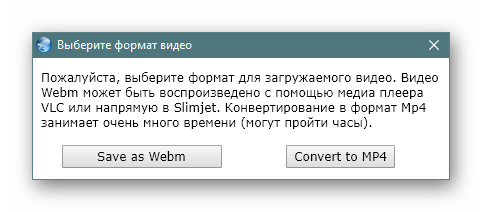
Prevod karty na aplikáciu
Google Chrome Google Chrome Internetové stránky je možné spustiť ako samostatné aplikácie. To vám umožní pohodlne rozlišovať medzi celkovou prácou v prehliadači a na konkrétnom mieste. Podobná možnosť je v SlimJete a dvoma spôsobmi. Kliknutím pravým tlačidlom myši a vybranou položkou „Konvertovať do okna aplikácie“ okamžite vytvoríte samostatné okno, ktoré možno opraviť na paneli úloh.
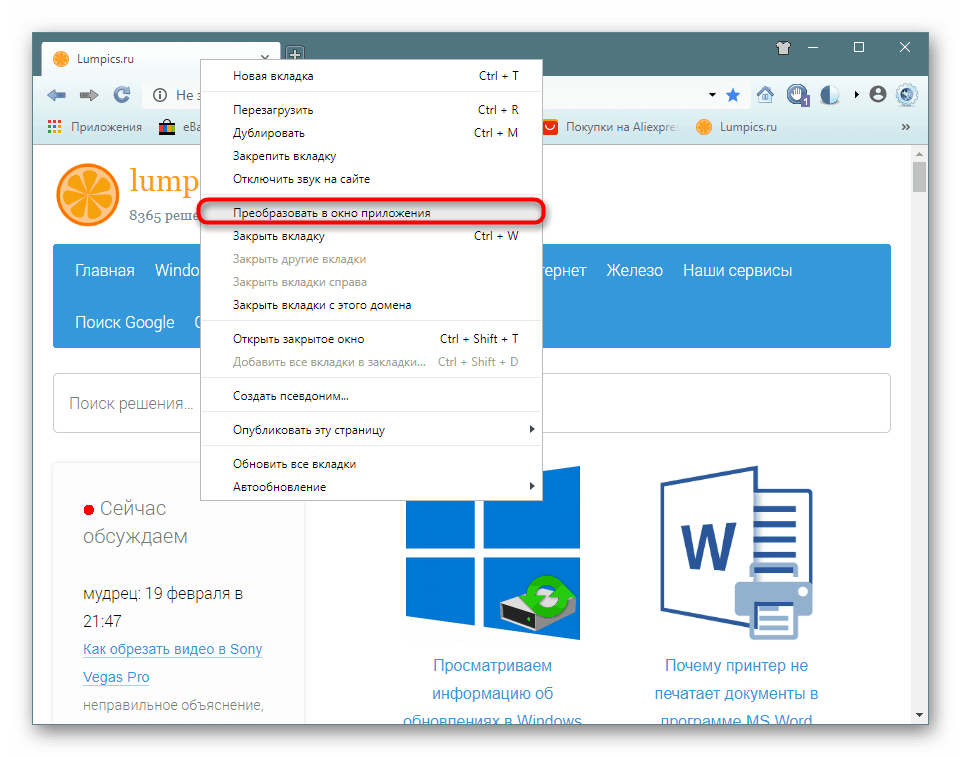
Prostredníctvom Menu > Rozšírené nástroje > Vytvoriť skratku sa vytvorí odkaz na pracovnú plochu alebo iné miesto.
Aplikácia lokality stráca mnoho funkcií webového prehliadača, je však výhodné v tom zmysle, že nezávisí od prehliadača a môže byť spustená aj keď je SlimJet zatvorený. Táto možnosť je vhodná napríklad na sledovanie videa, prácu s kancelárskymi aplikáciami online. Aplikácia nie je ovplyvnená rozšíreniami a inou funkciou prehliadača, takže takýto proces vo Windows spotrebuje menej systémových prostriedkov, než keby ste túto stránku otvorili ako jednu kartu v prehliadači.
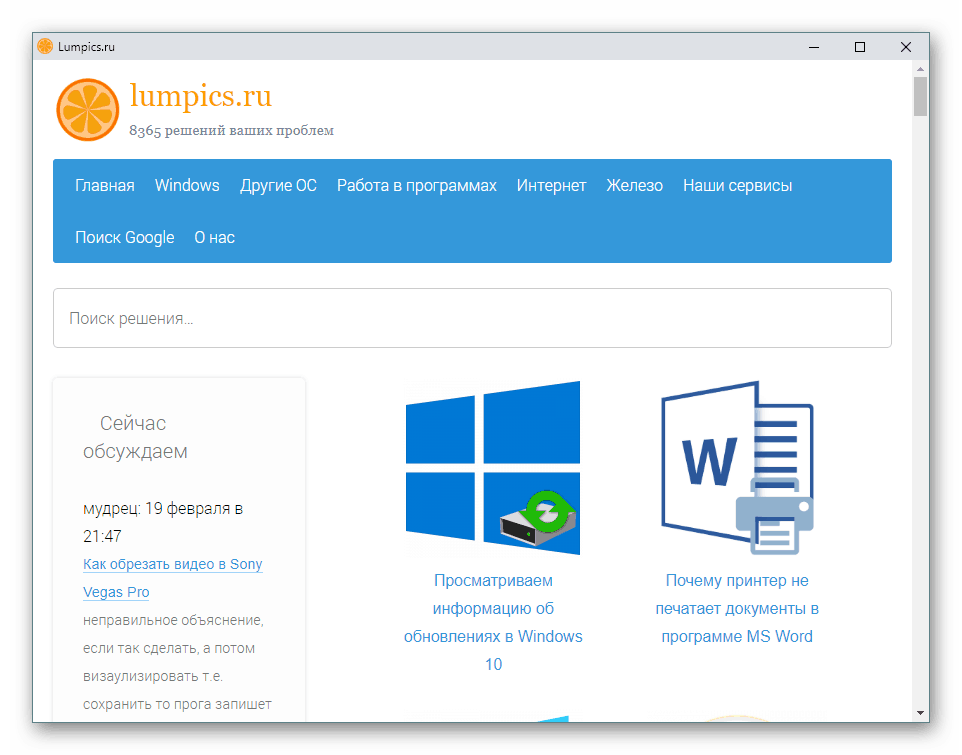
preklad
Ak chcete preniesť obrázok do televízora prostredníctvom siete Wi-Fi, funkcia Chromecast bola pridaná do aplikácie Chromimium. Ľudia, ktorí používajú túto technológiu, to môžu urobiť aj prostredníctvom aplikácie SlimJet - stačí kliknúť na kartu RMB na karte a vybrať príslušnú položku ponuky. V okne, ktoré sa otvorí, musíte zadať zariadenie, na ktoré sa bude vysielanie vykonávať. Stojí za to pripomenúť, že niektoré plug-iny na TV súčasne nebudú prehrávané. Viac informácií o tom nájdete v opise pre Chromecast na špeciálnej stránke od spoločnosti Google.
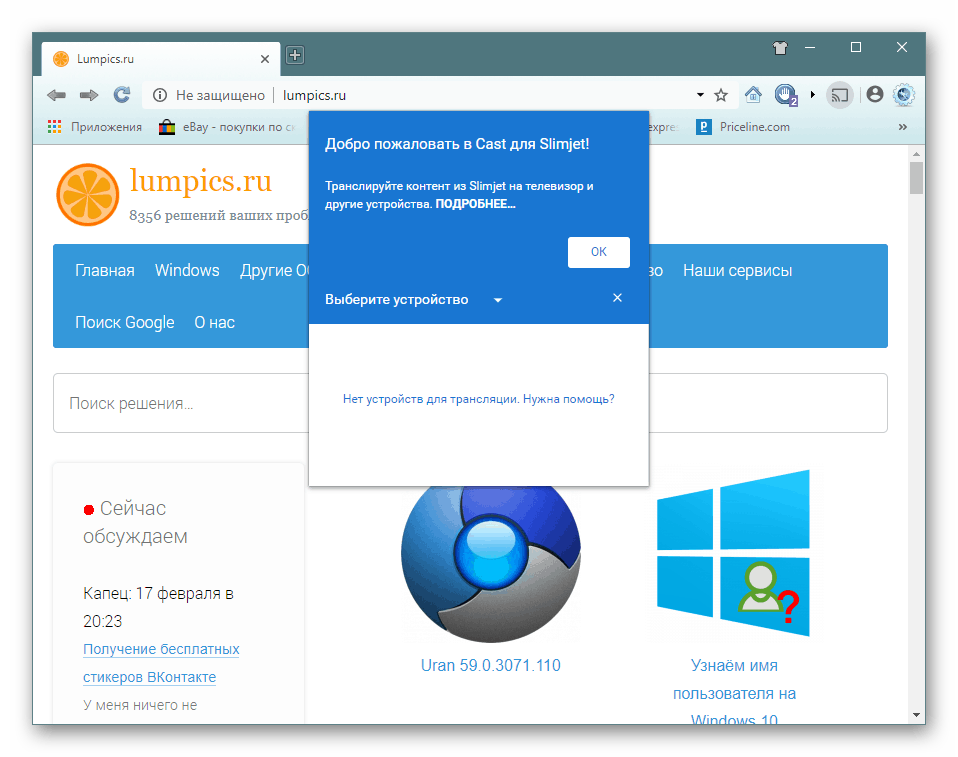
Preklad stránky
Často otvárame webové stránky v cudzích jazykoch, napríklad, ak sú primárnymi zdrojmi akýchkoľvek noviniek alebo oficiálnych portálov spoločností, vývojárov atď. Ak chcete presne pochopiť, čo je napísané v origináli, prehliadač ponúka preklad stránky do ruštiny jedným kliknutím myši a potom rovnako rýchlo vrátiť pôvodný jazyk.
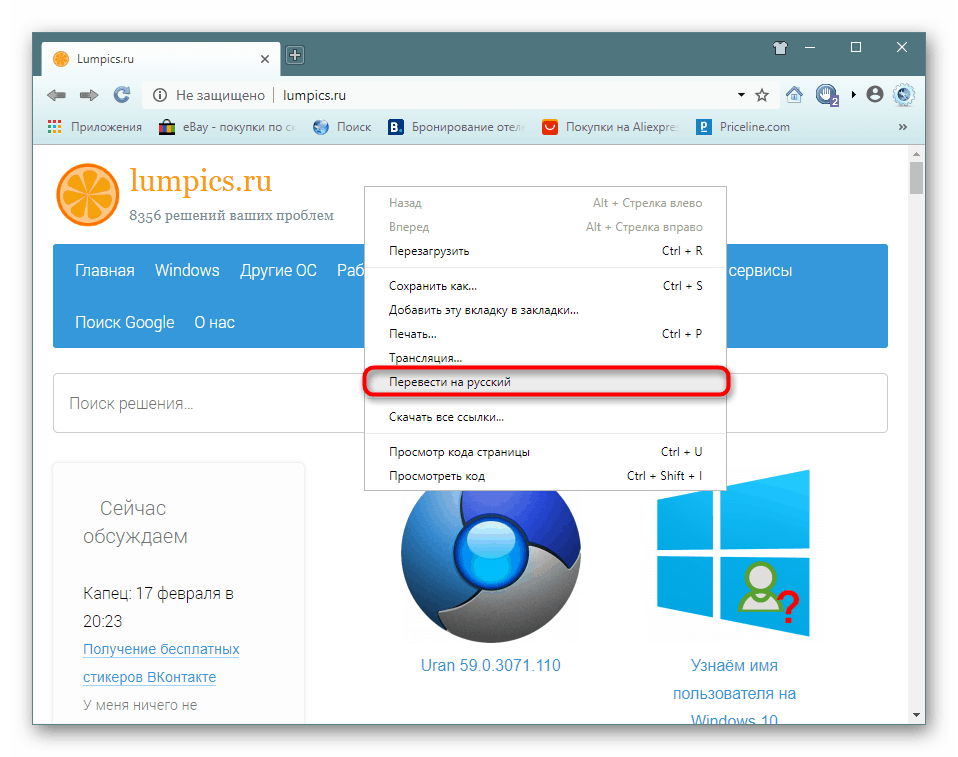
Režim inkognito
Teraz všetky webové prehliadače majú režim inkognito, ktorý možno tiež nazvať súkromné okno. Neukladá reláciu používateľa (história, cookies, cache), ale všetky záložky stránok budú prenesené do normálneho režimu. Okrem toho tu na začiatku nie sú spustené žiadne rozšírenia, čo je veľmi užitočné v prípade určitých problémov súvisiacich s zobrazovaním alebo prevádzkou internetových stránok.
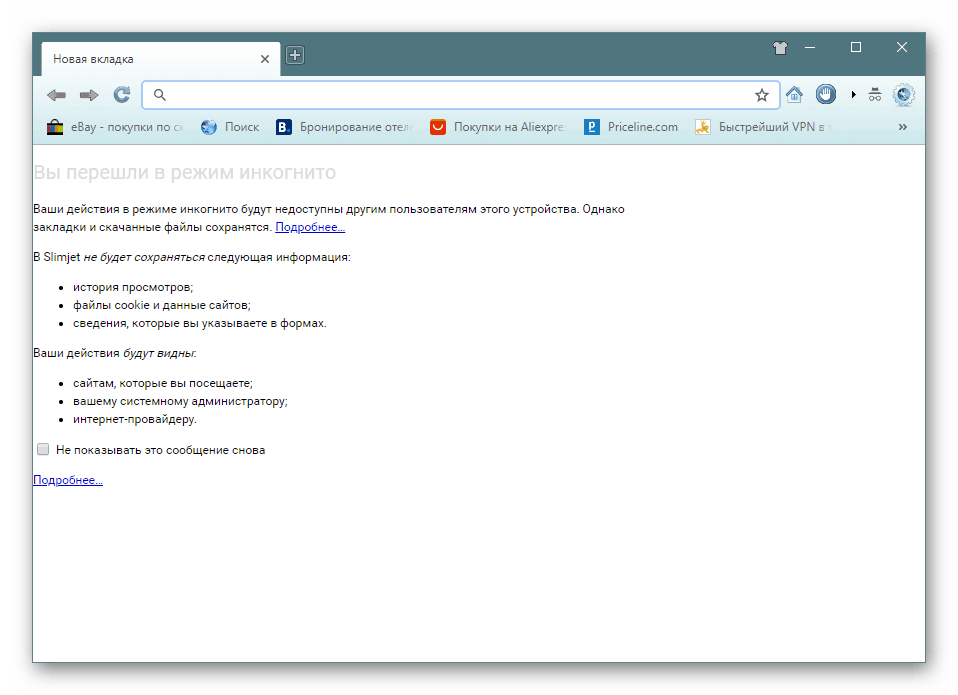
Pozri tiež: Ako pracovať s režimom inkognito v prehliadači
Bočný panel záložiek
Užívatelia sú zvyknutí na to, že záložky sa nachádzajú pod adresným riadkom vo forme vodorovného pruhu, ale obmedzený počet z nich je tam umiestnený. Ak je potrebné neustále pracovať so záložkami, môžete zavolať na bočný panel v ponuke Menu > Záložky , v ktorej sa zobrazia ako pohodlnejšia možnosť, a tiež je tu vyhľadávacie pole, ktoré vám umožní ľahko vyhľadať požadovanú stránku bez toho, aby ste ju hľadali zo všeobecného zoznamu. , Horizontálny panel je možné súčasne vypnúť v nastaveniach .
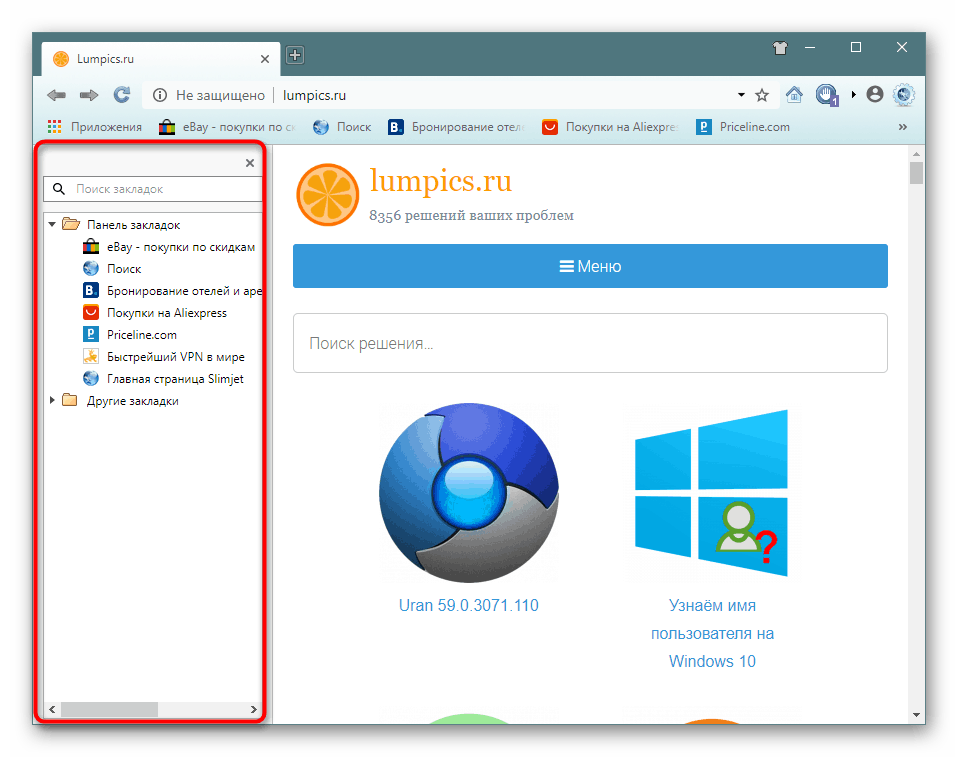
Prispôsobiť panel s nástrojmi
Možnosť vytvoriť prvky na paneli nástrojov pre rýchly prístup k nim teraz ponúka nie každý prehliadač. V SlimJete môžete preniesť ľubovoľné tlačidlá zo sady do pravého stĺpca, alebo naopak, skryť nepotrebné tlačidlá ich presunutím doľava. Pre prístup k panelu jednoducho kliknite na šípku zvýraznenú na obrázku a vyberte položku „Prispôsobiť panel nástrojov“ .
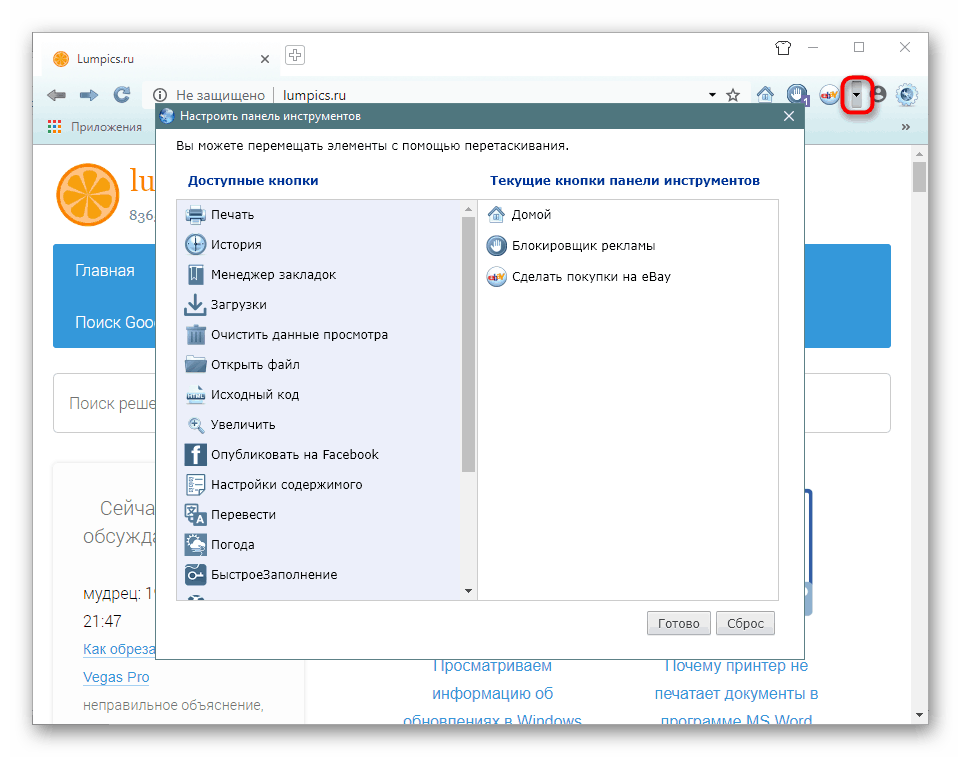
Rozdelená obrazovka
Niekedy možno budete musieť otvoriť dve karty prehliadača paralelne naraz, napríklad na prenos informácií z jedného do druhého alebo na paralelné zobrazenie videa. V SlimJete to možno vykonať automaticky, bez manuálneho nastavenia kariet: kliknite pravým tlačidlom myši na kartu, ktorú chcete vložiť do samostatného okna, a vyberte možnosť „Táto karta je na pravej strane . “

V dôsledku toho sa obrazovka rozdelí na polovicu s oknom so všetkými ostatnými kartami a oknom so samostatnou záložkou. Každé z okien môže byť zmenšené na šírku.
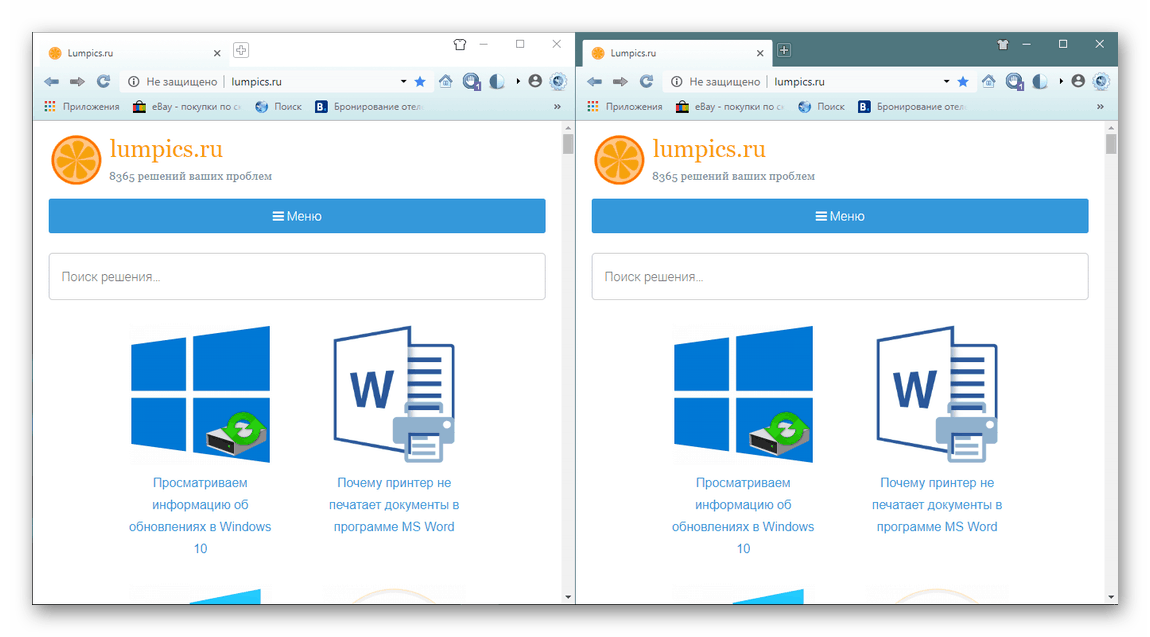
Automatické aktualizácie kariet
Ak potrebujete aktualizovať informácie na karte stránky, ktorá je často aktualizovaná a / alebo by mala byť čoskoro aktualizovaná, používatelia zvyčajne používajú manuálnu obnovenie stránky. Vykonávajú to aj niektorí weboví vývojári, ktorí kontrolujú fungovanie kódu. Ak chcete tento postup automatizovať, môžete tiež nainštalovať príponu, avšak SlimJet to nepotrebuje: kliknite pravým tlačidlom myši na kartu, môžete doladiť automatickú aktualizáciu jednej alebo všetkých kariet s uvedením akéhokoľvek časového obdobia.
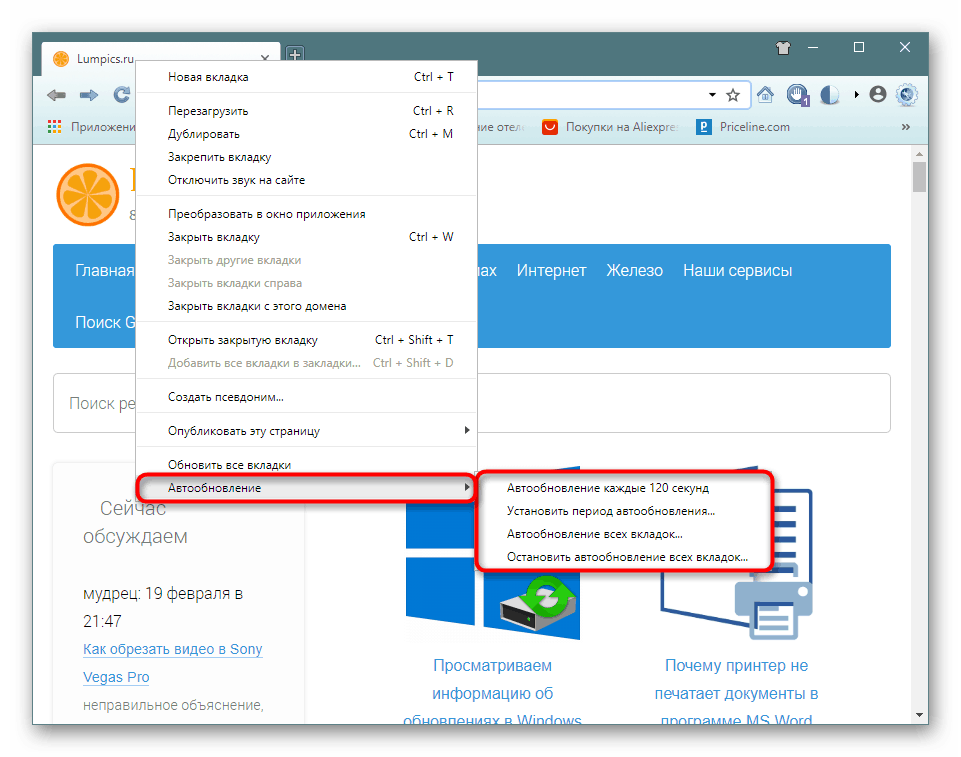
Komprimovať fotografiu
SlimJet ponúka možnosť automatickej kompresie obrazu s možnosťou doladiť veľkosť a zoznam adries, na ktoré sa vzťahuje toto obmedzenie, aby sa urýchlilo načítanie webových stránok a znížila spotreba premávky (ak je obmedzená). Upozorňujeme, že táto položka je štandardne zapnutá, takže ak máte dobré neobmedzené pripojenie na internet, vypnite kompresiu cez Menu > Nastavenia .
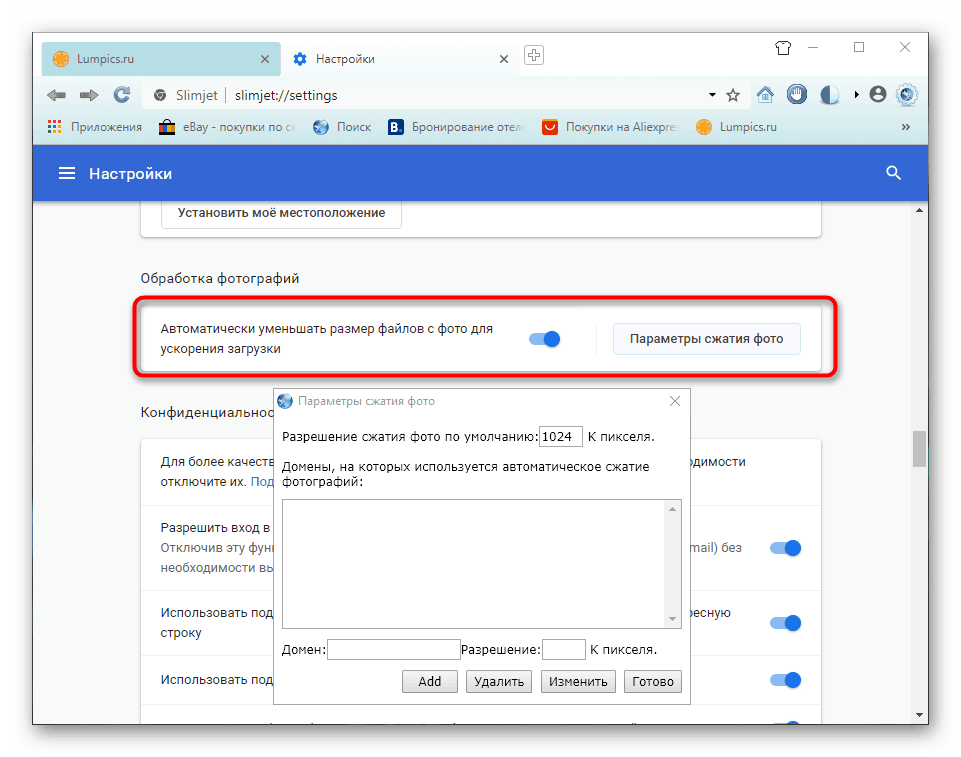
Vytvorenie aliasu
Nie každý má rád panel so záložkami alebo vizuálne záložky. Dobrá časť používateľov používa na zadanie názvu lokality do panela s adresou prístup k nej. SlimJet ponúka tento proces zjednodušiť zadaním tzv. Pseudonymov pre obľúbené stránky. Výberom svetelného a krátkeho mena pre konkrétnu lokalitu ju môžete zadať do panela s adresou a rýchlo prejsť na adresu, ktorá je k nej priradená. Táto funkcia je dostupná prostredníctvom karty RMB.
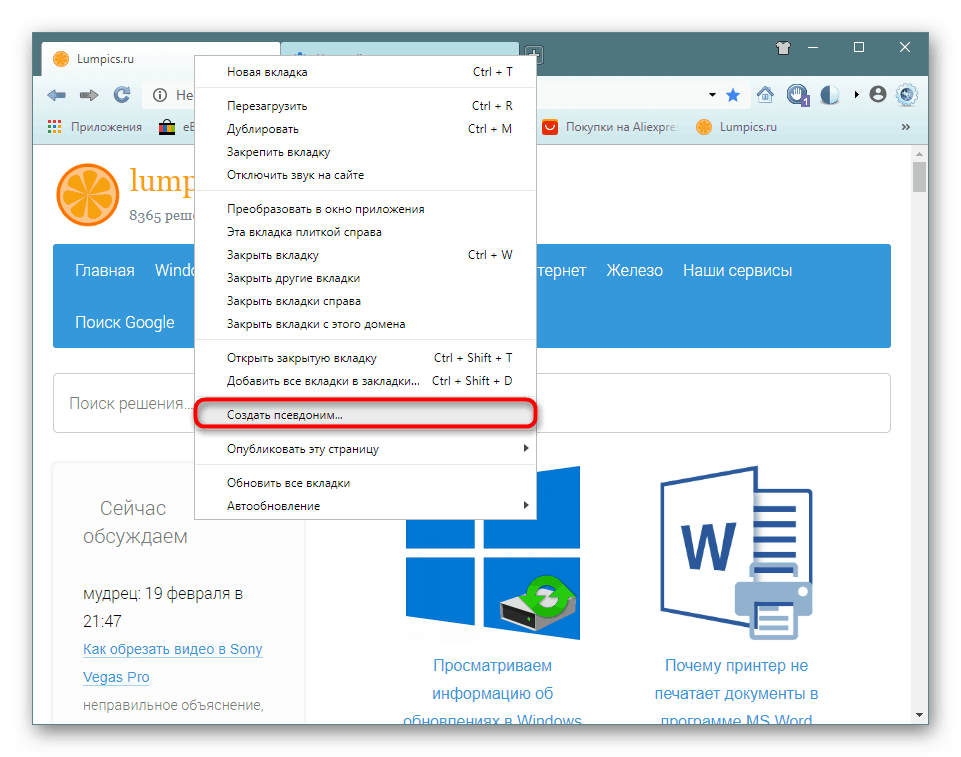
V ponuke „Menu“ > „Nastavenia“ > „Omnibox“ sa otvorí samostatné okno s pokročilými nastaveniami a správou všetkých aliasov.
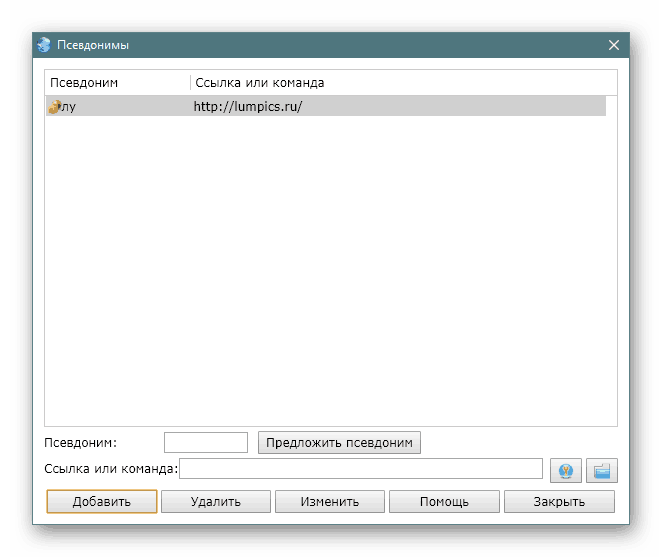
Napríklad pre naše soringpcrepair.com Môžete nastaviť alias "lu". Ak chcete otestovať funkčnosť, zostáva zadať tieto dve písmená do panela s adresou a prehliadač okamžite navrhne otvorenie stránky, na ktorú tento alias zodpovedá.
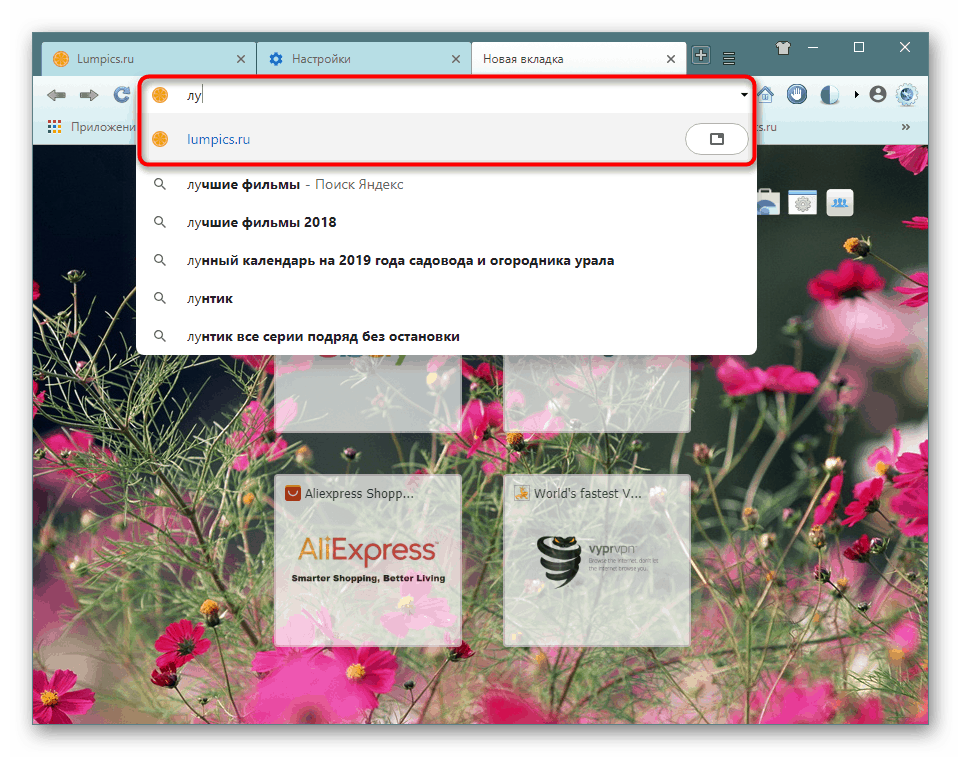
Nízka spotreba zdrojov
Vývojári ponúkajú na prevzatie 32-bitovej verzie zo svojich stránok bez ohľadu na bitovú hĺbku systému Windows, s odvolaním sa na skutočnosť, že spotrebuje malé množstvo systémových prostriedkov. Podľa nich, 64-bitový prehliadač má mierny nárast úrovne výkonu, ale vyžaduje oveľa viac pamäte RAM.
Je ťažké tvrdiť, že: 32-bitový SlimJet je naozaj nenáročný na PC, napriek tomu, že beží na engine Chromium. Rozdiel je obzvlášť viditeľný pri otváraní rovnakých kariet v x64 Firefox (akýkoľvek iný populárny prehliadač môže byť tu) a x86 SlimJet.
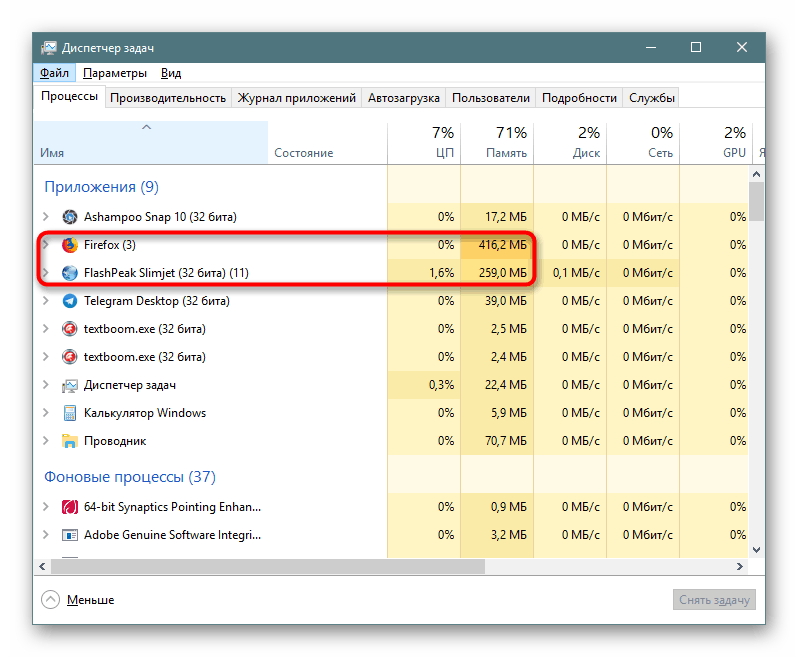
Automatické vyloženie záložiek na pozadí
Na slabých počítačoch a laptopoch nie je takmer vždy nainštalovaná pamäť RAM. Preto ak užívateľ pracuje s veľkým počtom kariet alebo je na nich veľa obsahu (vysoko kvalitné video, veľké viacstránkové tabuľky), aj skromný SlimJet môže vyžadovať značné množstvo pamäte RAM. Je dôležité si uvedomiť, že pevné karty sa tiež dostanú do pamäte RAM a kvôli tomu všetkému nemusia byť dostatočné prostriedky na spustenie iných programov.
Aplikácia Internet Explorer dokáže automaticky optimalizovať zaťaženie pamäte RAM a v nastaveniach môžete povoliť vykladanie záložiek pri nečinnosti pri dosiahnutí určitého počtu. Napríklad, ak máte 10 záložiek otvorených, v zadanom časovom intervale bude 9 záložiek na pozadí vyložených (nie zatvorených!) 9 záložiek na pozadí okrem tej, ktorá je práve otvorená. Pri následnom prístupe k akejkoľvek záložke na pozadí sa najprv reštartuje a až potom sa zobrazí.
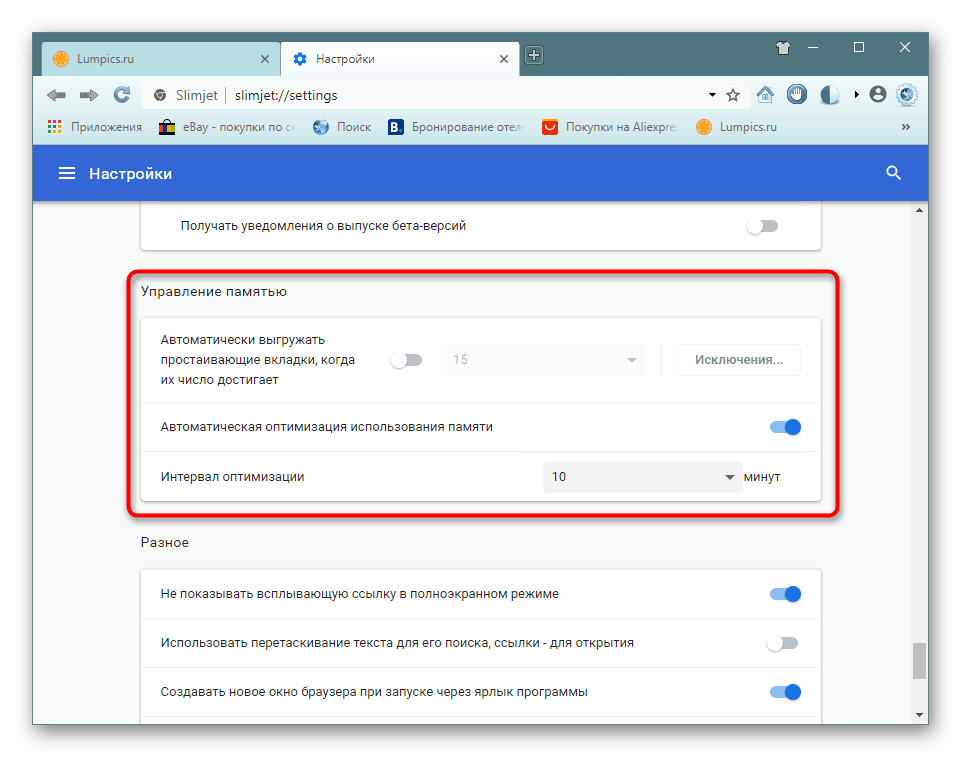
S touto položkou by ste mali dávať pozor na tých, ktorí pracujú so stránkami, kde sa zadané údaje neukladajú automaticky: ak odložíte takúto kartu pozadia z pamäte RAM, môžete stratiť svoj postup (napríklad zadávanie textu).
dôstojnosť
- Príležitosti na prispôsobenie úvodnej stránky;
- Mnoho ďalších drobných funkcií na zjednodušenie surfovania po internete;
- Vhodné pre slabé počítače: odľahčené a s nastavením pre správu pamäte;
- Zabudované blokovanie reklám, sťahovanie videa a snímky obrazovky;
- Nástroje blokujúce sledovacie lokality;
- Rusifitsikatsiya.
nedostatky
Prevažne zastarané rozhranie.
V článku sme nepovedali o všetkých zaujímavých funkciách tohto prehliadača. Veľa zaujímavého a užitočného používateľa nájde pre seba pri používaní SlimJet. V nastaveniach , napriek úplnej podobnosti rozhrania s prehliadačom Google Chrome, existuje veľké množstvo drobných vylepšení a nastavení, ktoré vám umožnia doladiť váš webový prehliadač podľa vlastných preferencií.
Stiahnite si SlimJet zadarmo
Stiahnite si najnovšiu verziu programu z oficiálnych stránok